macOS Installationsanleitung
Note: The program must be installed only on the computer that you want to monitor.
Important: Please take note of your macOS version. CleverControl offers two different versions to ensure compatibility. One version is designed for macOS 10.11 to 10.15, while the other is tailored for macOS 11.0 and above.
Installieren des Programms
Deaktivieren Sie Ihr Antivirenprogramm, falls Sie eines haben. Fügen Sie außerdem den folgenden Programmordner zu den Ausnahmen in Ihrem Antivirenprogramm hinzu: /library/clv/clv.app
Hinweis: Hinweise zum Hinzufügen von Ausnahmen zu Ihrem Antivirusprogramm finden Sie auf der offiziellen Website des Unternehmens.
- Führen Sie die Installationsdatei aus und folgen Sie den Anweisungen.
- Wenn Sie versuchen, das Installationsprogramm durch Doppelklick zu öffnen, erhalten Sie möglicherweise die Fehlermeldung: "CleverControl Agent for Mac" kann nicht geöffnet werden, da es von einem nicht identifizierten Entwickler stammt".
- Wenn ein Fehler auftritt, klicken Sie mit der rechten Maustaste auf das Installationsprogramm und wählen Sie im Menü "Öffnen". Klicken Sie auf die Schaltfläche "Öffnen" als Antwort auf die Aufforderung des Systems.
Lesen Sie den Haftungsausschluss und klicken Sie auf "Weiter", um Ihr Verständnis zu bestätigen..

Geben Sie Ihr Admin-Passwort ein, wenn Sie vom System dazu aufgefordert werden. Das Administratorkennwort ist für die Installation erforderlich.
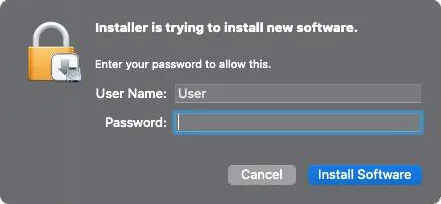
Wenn die Installation abgeschlossen ist, sehen Sie dieses Fenster:
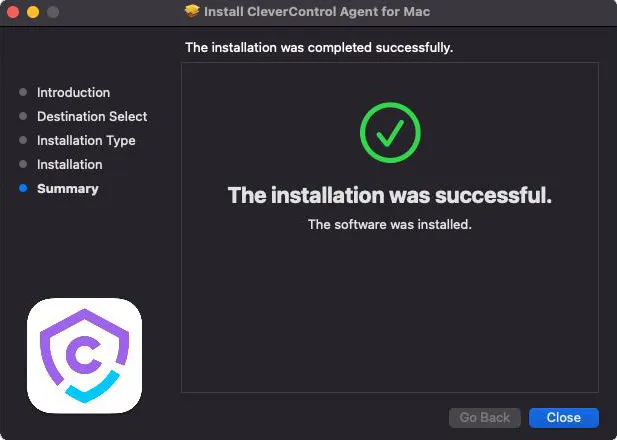
Einrichtungsassistent
Nun wird der Assistent angezeigt, der Ihnen bei der Einrichtung des Programms helfen wird.
Klicken Sie auf die Schaltfläche "Anmelden" und geben Sie die mit Ihrem CleverControl-Konto verbundene E-Mail-Adresse ein..
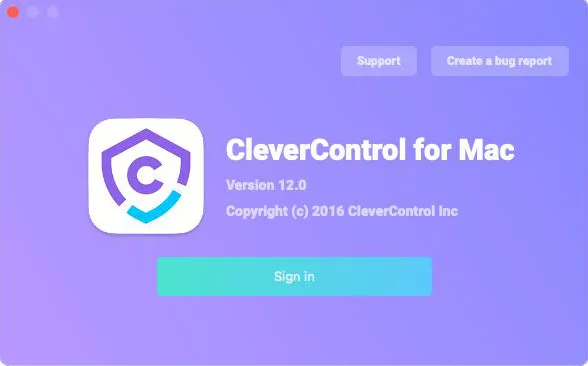
Wenn Sie die E-Mail-Adresse des Kontos korrekt eingegeben haben, wird die folgende Meldung angezeigt:
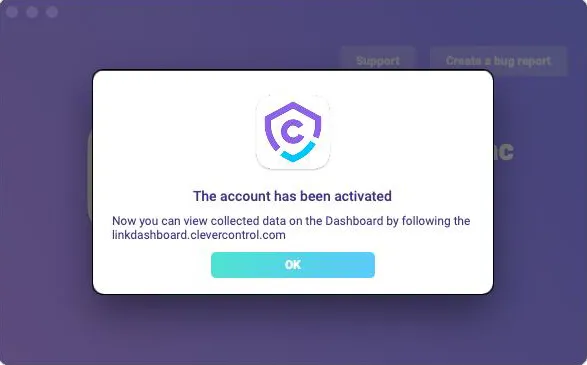
Im nächsten Abschnitt können Sie die Standard-Hotkeys zum Öffnen des Programms ändern. Unter "Kennwort" können Sie das Kennwort zum Öffnen des Programms festlegen, falls erforderlich. Wenn Sie das Feld leer lassen oder das Passwort falsch eingeben, wird es nicht gesetzt und das Programm öffnet sich ohne das Passwort.
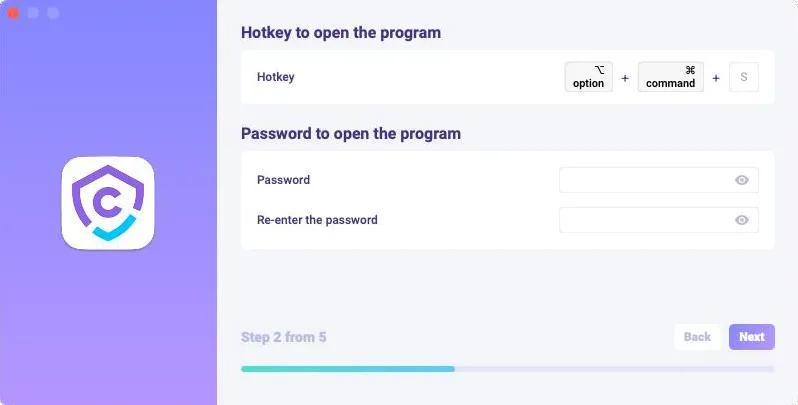
Unter "Medien" können Sie Einstellungen für Screenshots, Live-Webcam und Live-Ansicht des Bildschirms vornehmen.
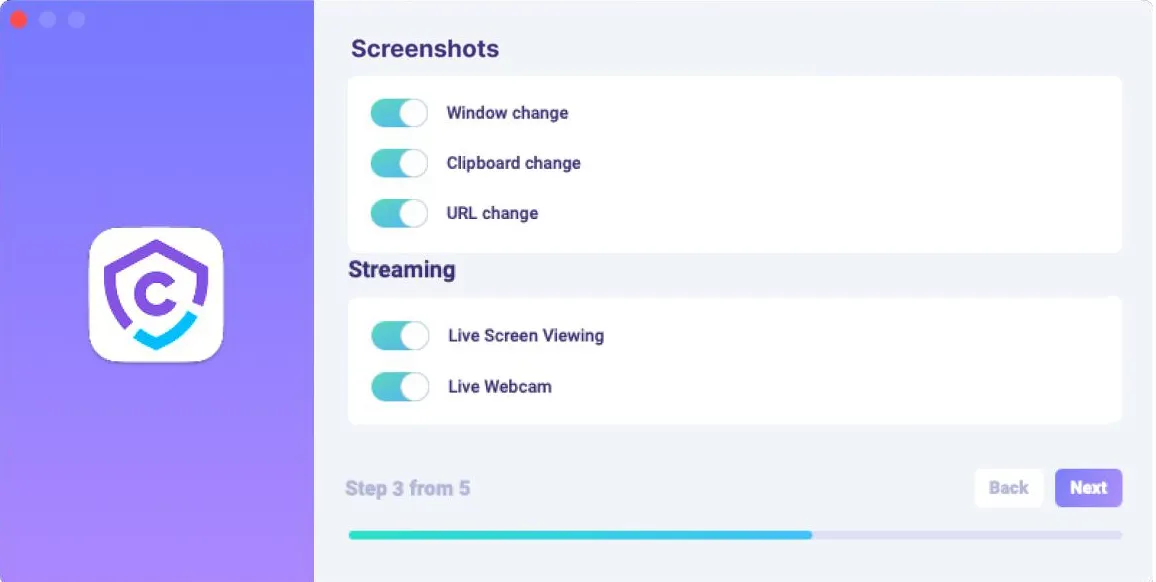
Unter "Überwachungssteuerung" können Sie die Überwachung der besuchten Websites, der Programmaktivitäten, der Zwischenablage und der Tastenanschläge aktivieren oder deaktivieren..
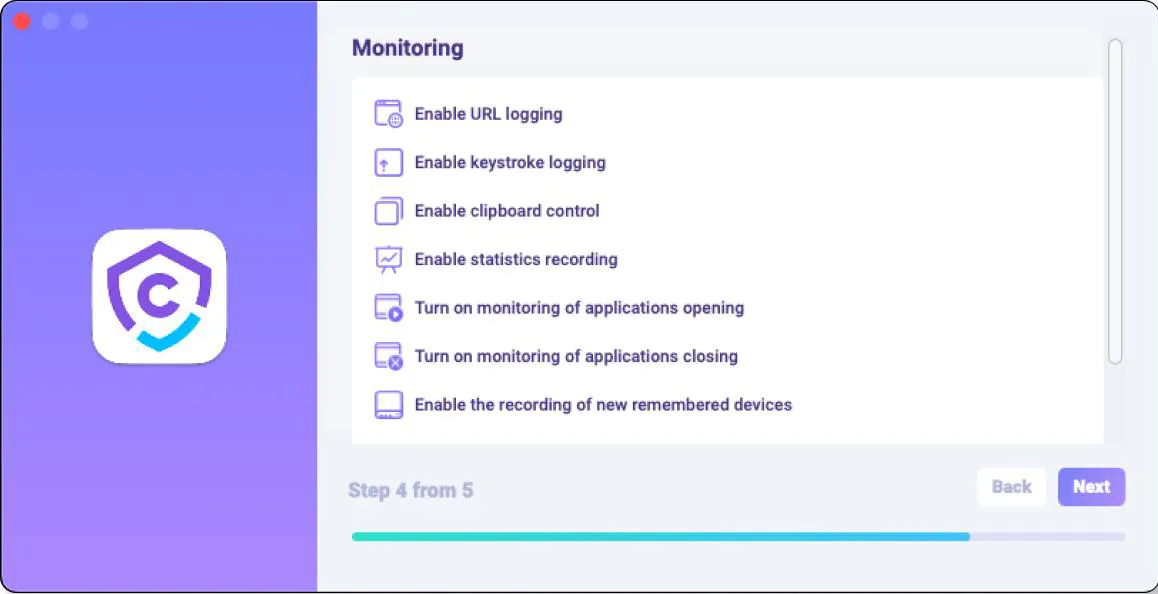
Wichtiger Hinweis: Für die Überwachung benötigt das Programm zusätzliche Zugriffsrechte. Wie Sie diese gewähren können, erfahren Sie unter "Überwachung aktivieren"..
Mit dem letzten Konfigurationsschritt können Sie den versteckten Modus des Programms und seinen automatischen Start beim Systemstart aktivieren.
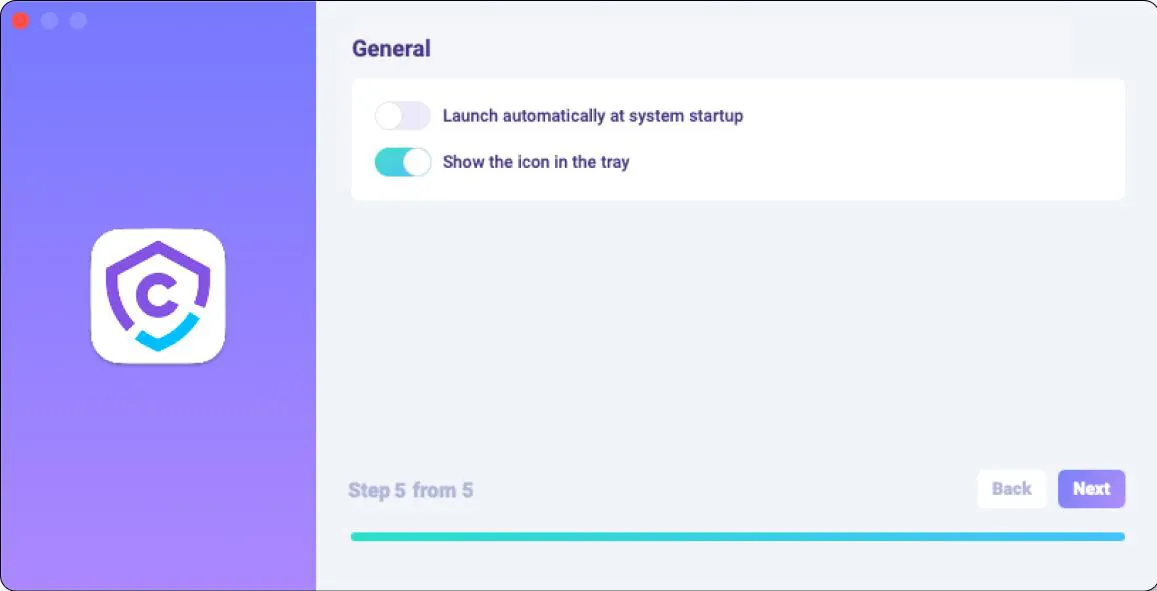
- Klicken Sie auf "Fertig", um den Assistenten zu beenden. Das Programm wird in wenigen Sekunden gestartet. Um es zu öffnen, drücken Sie die Hotkeys.
So aktivieren Sie die Überwachung
CleverControl benötigt zusätzliche Berechtigungen, um die Überwachung durchzuführen. Das Programm fordert Sie während des Einrichtungsprozesses automatisch auf, diese Berechtigungen zu erteilen.
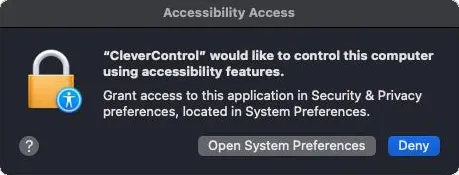
So aktivieren Sie die Überwachung
Öffnen Sie "Systemeinstellungen" und gehen Sie zu "Sicherheit und Datenschutz"..
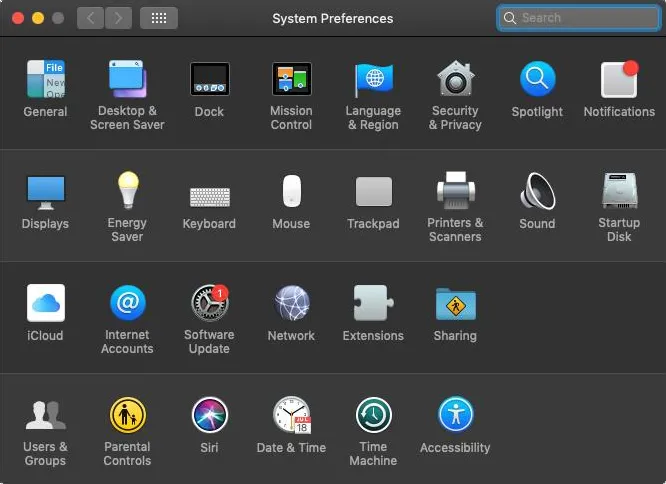
Gehen Sie zu Barrierefreiheit > klicken Sie auf das Schloss, um Änderungen vorzunehmen und geben Sie das Administratorkennwort ein.
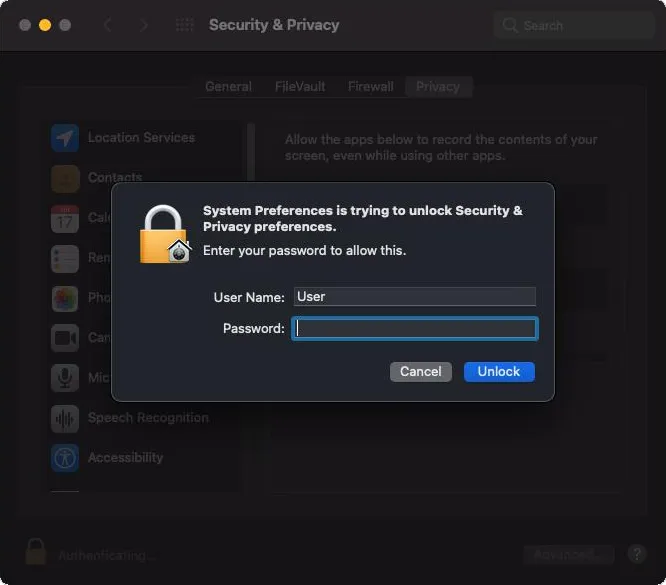
Barrierefreiheit ist für die Verfolgung von Tastenanschlägen, Screenshots und Benutzerstatistiken erforderlich.
Fügen Sie "CleverControl" zu der Liste der Anwendungen hinzu, die den Computer steuern dürfen.
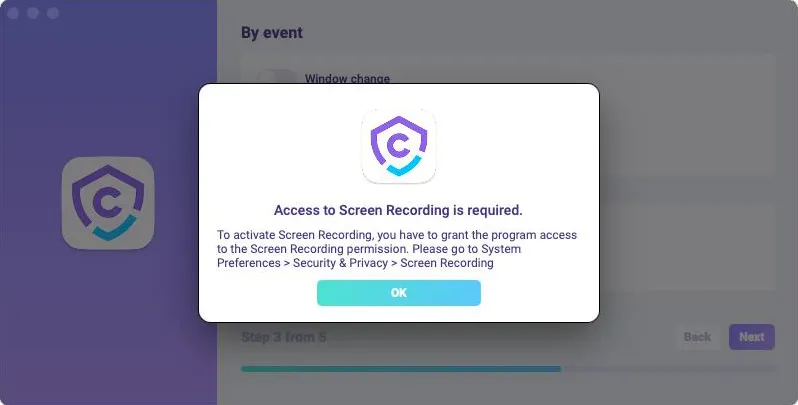
Gehen Sie zu "Bildschirmaufzeichnung" und erlauben Sie dort "CleverControl", wie Sie es unter "Zugänglichkeit" getan haben.
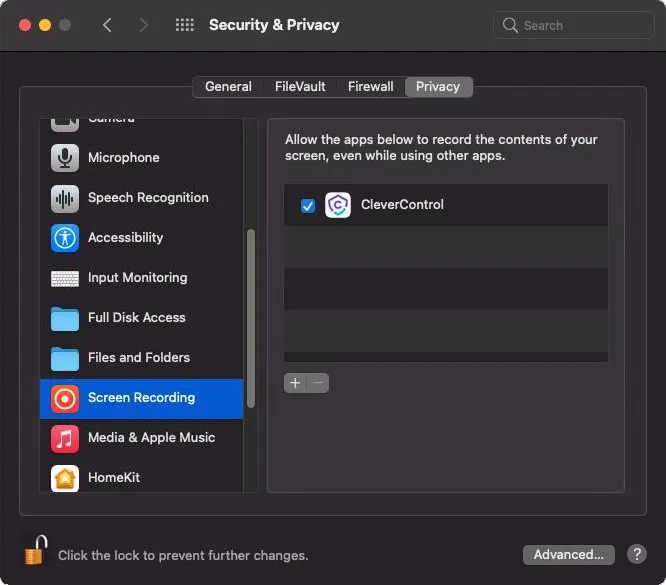
"Bildschirmaufzeichnung" ist für Screenshots und die Live-Ansicht des Bildschirms erforderlich..
- Um Tastatureingaben zu überwachen, müssen Sie den Zugriff auf den Bereich "Eingabeüberwachung" erlauben. Gehen Sie dazu auf "Eingabeüberwachung" und aktivieren Sie "CleverControl"..
- Der Zugriff auf eine Kamera und ein Mikrofon ist für Live-Webcam, Video- und Tonaufnahmen erforderlich. Um ihn zu gewähren, gehen Sie zu "Kamera" und "Mikrofon" und erlauben Sie "CleverControl"..
- Navigieren Sie zu "Automatisierung" und gewähren Sie "CleverControl" Zugriff, wie Sie es in den Einstellungen für "Zugänglichkeit" getan haben. Der Zugriff auf "Automatisierung" ist für die Verfolgung von Internetaktivitäten unerlässlich.
Hinweis: Damit "CleverControl" in der Liste des Bereichs Automatisierung erscheint, sollten Sie Ihren Browser öffnen.
Nach Abschluss der Installation verbindet sich das Programm automatisch mit Ihrem Konto, und der Computer wird innerhalb von 5-10 Minuten in Ihrem Online-Konto angezeigt..
So ändern Sie die Überwachungseinstellungen im Programm
Sie können die Einstellungen im Programm auf dem Zielgerät anpassen. Die Einstellungen sind dieselben, die Sie bei der Installation des Programms mit dem Setup-Assistenten vorgenommen haben.
Um auf die Programmeinstellungen zuzugreifen, klicken Sie mit der rechten Maustaste auf das Programmsymbol oder verwenden Sie die Hotkeys Opt+Cmd+S (standardmäßig).
Hier können Sie die Erfassung von Screenshots, die Sperrung von Websites, die Aktivierung des versteckten Modus des Programms und vieles mehr verwalten.
Im Bereich "Zustellung anmelden" können Sie Ihr Konto bei Bedarf ändern.
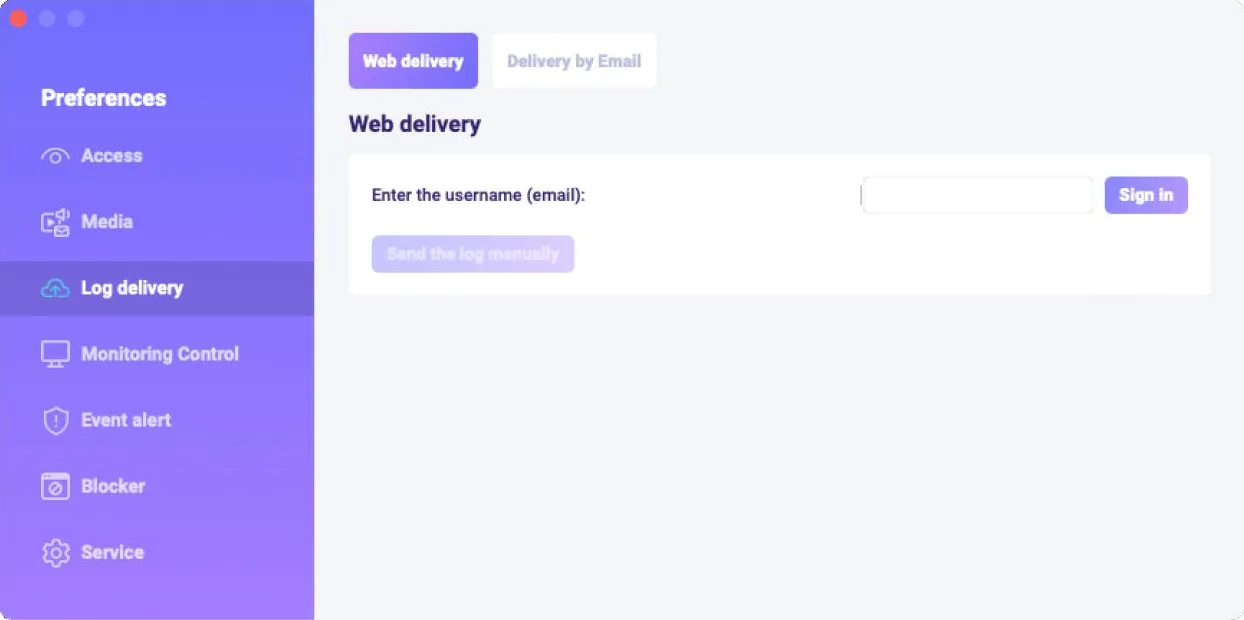
Im Abschnitt "Service" können Sie den versteckten Modus des Programms aktivieren, indem Sie die Funktion "Symbol in der Taskleiste anzeigen" deaktivieren.
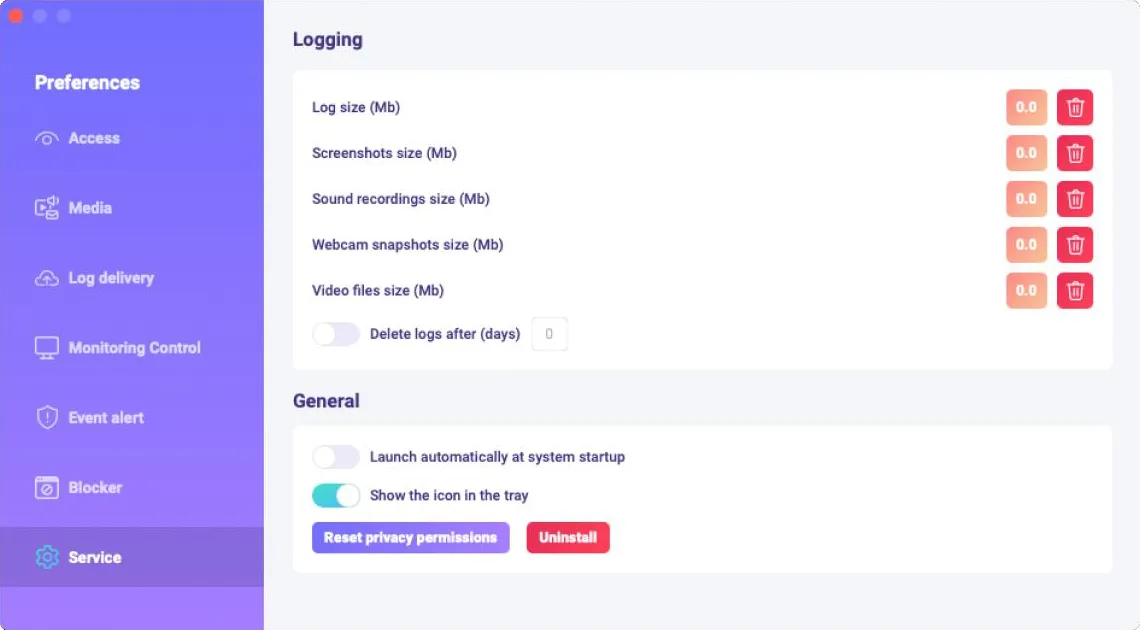
Wie kann ich das Programm deinstallieren?
Es gibt mehrere Möglichkeiten, das Programm auf dem Zielcomputer zu löschen:
Sie können das Programm über die Einstellungen deinstallieren. Führen Sie dazu die folgenden Schritte aus:
- Öffnen Sie das Programm auf dem Zielcomputer;
- Gehen Sie zu Präferenzen -> Service;
- Klicken Sie auf "Programm deinstallieren"..
Sie können das Programm über die Programmordner deinstallieren. Führen Sie dazu die folgenden Schritte aus:
- Gehen Sie zum Ordner "Bibliothek".
Löschen Sie den Ordner "clv"..
Hinweis: Der Ordner "Bibliothek" ist standardmäßig ausgeblendet. Um ihn zu finden, sollten Sie im Finder (auf dem Desktop) auf das Menü "Gehe zu" klicken und dann "Gehe zu Ordner" wählen....
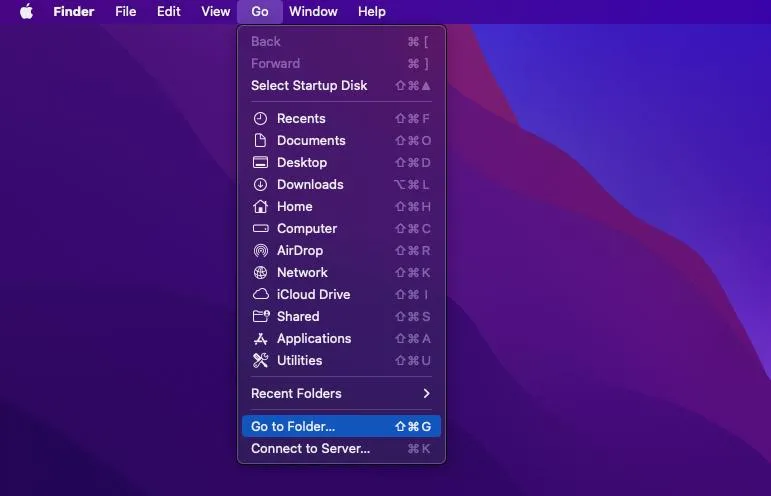
- Wechseln Sie in das folgende Verzeichnis: Users/Shared, und löschen Sie den Ordner "clv"..
FAQs
- Was soll ich tun, wenn ich das Passwort für die Anmeldung beim Programm auf dem Zielgerät vergessen habe??
Das Passwort für die Anmeldung beim Programm wird bei der Installation festgelegt. Wenn Sie das Passwort vergessen haben, sollten Sie das Programm neu installieren, um es zu ändern.
- Wo soll ich die Überwachungseinstellungen ändern: per Fernzugriff im Online-Konto oder im Programm selbst??
Wo Sie die Überwachungseinstellungen ändern, bleibt ganz Ihnen überlassen. Wenn Sie die Einstellungen zunächst im Programm konfiguriert haben, können Sie später per Fernzugriff oder direkt Änderungen vornehmen. Es ist wichtig zu beachten, dass die zuletzt vorgenommenen Einstellungen Vorrang haben.
- Kann ich Passwörter mit dem Programm erfassen??
CleverControl erfasst alle Tastenanschläge, unterstützt aber aufgrund von macOS-Beschränkungen nicht die Aufzeichnung von Passwörtern. Wenn Passwörter im Browser gespeichert werden, kann das Programm sie nicht erfassen. Wenn Passwörter von irgendwoher kopiert werden, können sie in der Zwischenablage aufgezeichnet werden.
Um ein zweites Benutzerkonto auf Ihrem Mac zu überwachen, gehen Sie folgendermaßen vor:
- Melden Sie sich beim Benutzerkonto an;
- Öffnen Sie das Programm über das Verzeichnis /Library/clv/clv.app;
- Gehen Sie zu Präferenzen/Dienst;
- Aktivieren Sie das Kontrollkästchen "Beim Systemstart automatisch ausführen"..
Wie kann ich die Überwachung aller Benutzer eines Computers einrichten??
